
Gaiamount作为尊正品牌下的一员,是影视从业者的强力助手,www.gaiamount.com平台持有独家影视课程、视频加密高清分发、素材自由上传及定价等功能。Gaiamount学院板块发布了系统的Assimilate专业视频课程和图文教程,等你发掘!作为一款强大的调色软件,Assimilate SCRATCH有着完整的电影调色制作流程,讲究流程的标准性。SCRATCH拥有一套自己的逻辑,LUT的应用也一样,还原LUT和调色LUT是分开的。那么,如何才能在SCRATCH中正确使用LUT呢?Follow陈鑫老师的步伐,开始学习今天的SCRATCH小技巧吧~
具体操作如下:
1.新建设置好项目,导入我们的时间线套底。
(在套底之前,我们要明确素材是什么机器什么模式拍摄的。现示例的素材是red拍摄R3D素材)
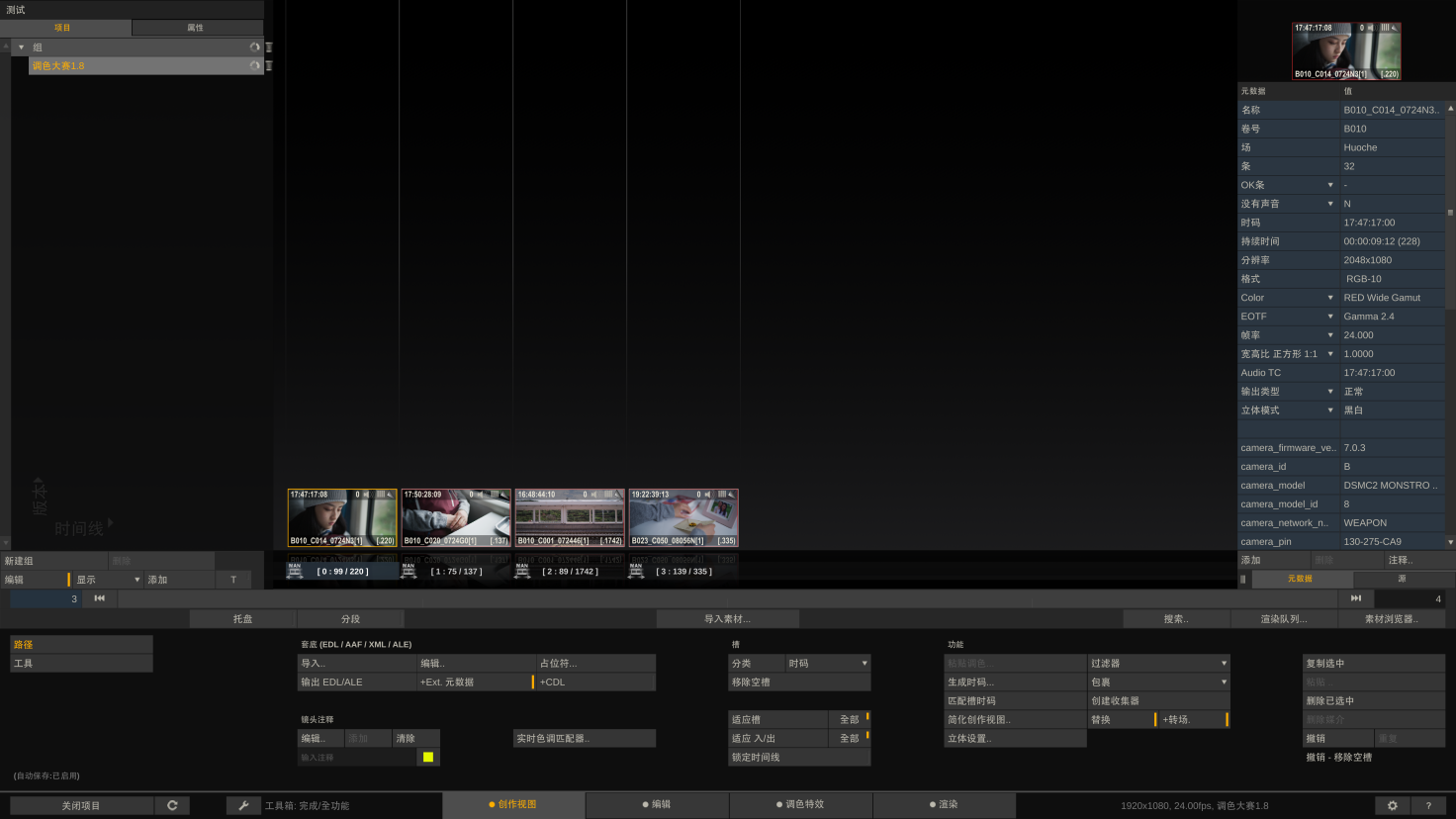
2.点击素材浏览器,点击调色模块。
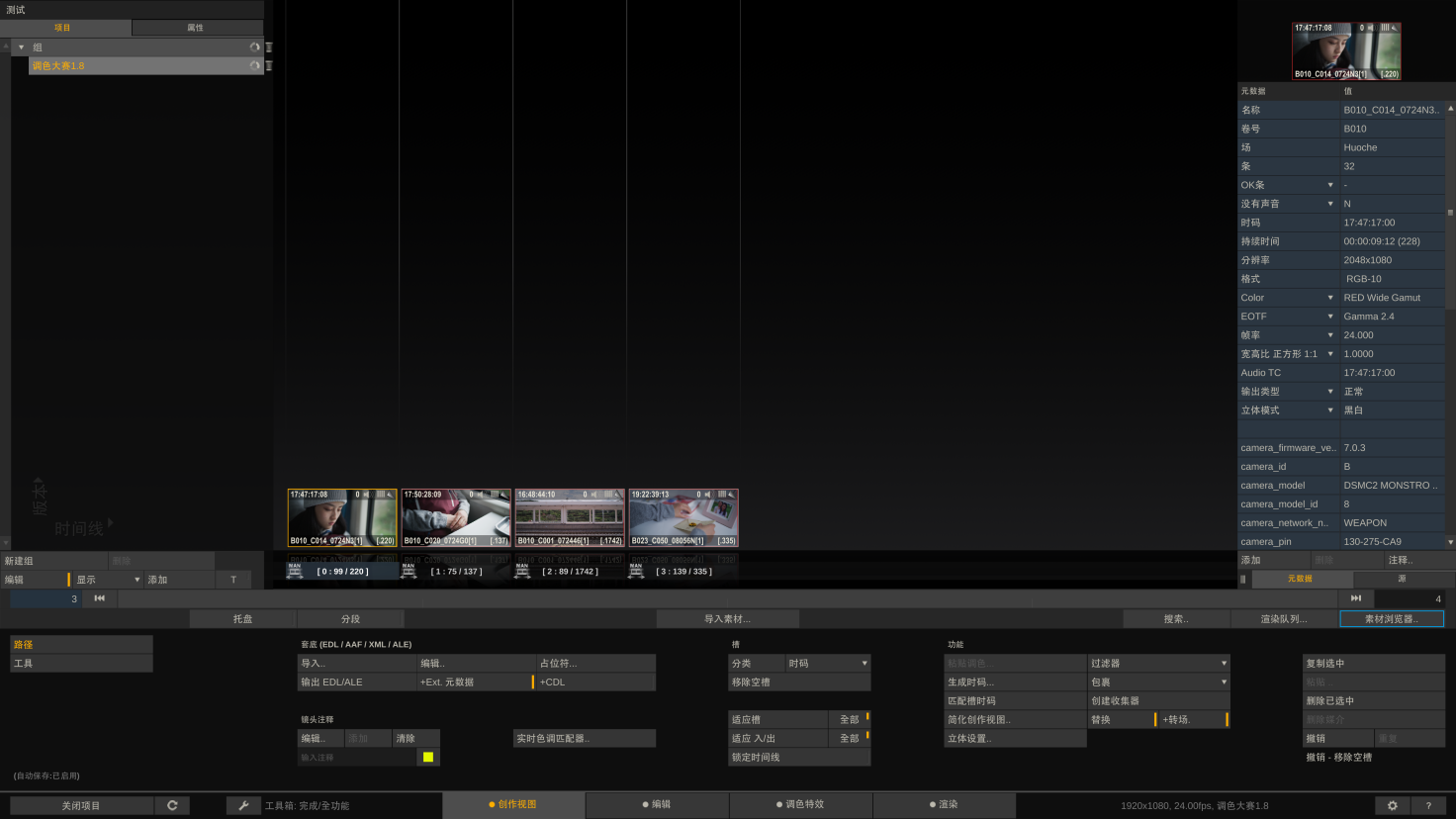
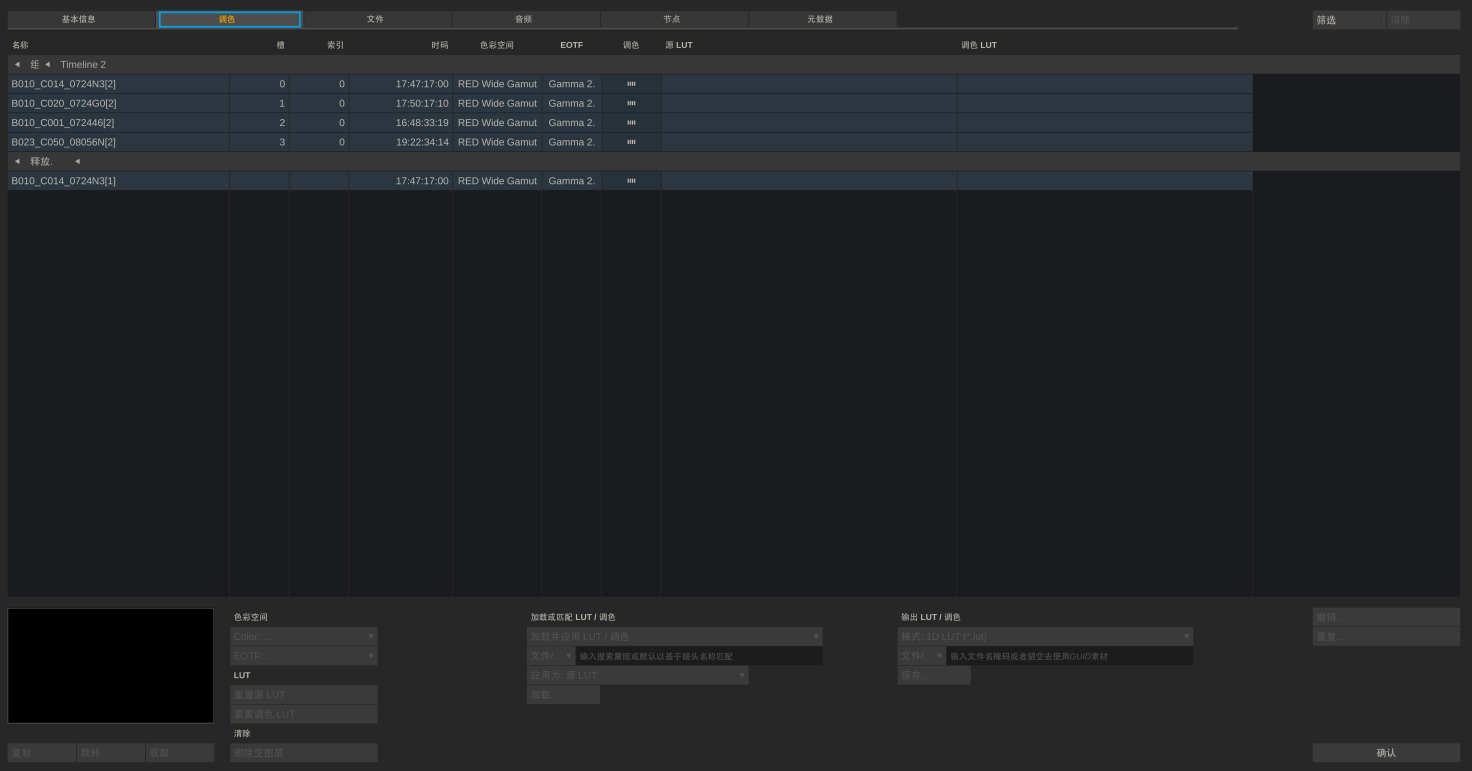
3.选择我们的素材,我们可以看到左下角缩略图是log模式。
(这里强调一下,SCRATCH可以识别现在市场几乎所有的主流机器的拍摄模式,它可以判断用色彩空间映射帮你还原素材)
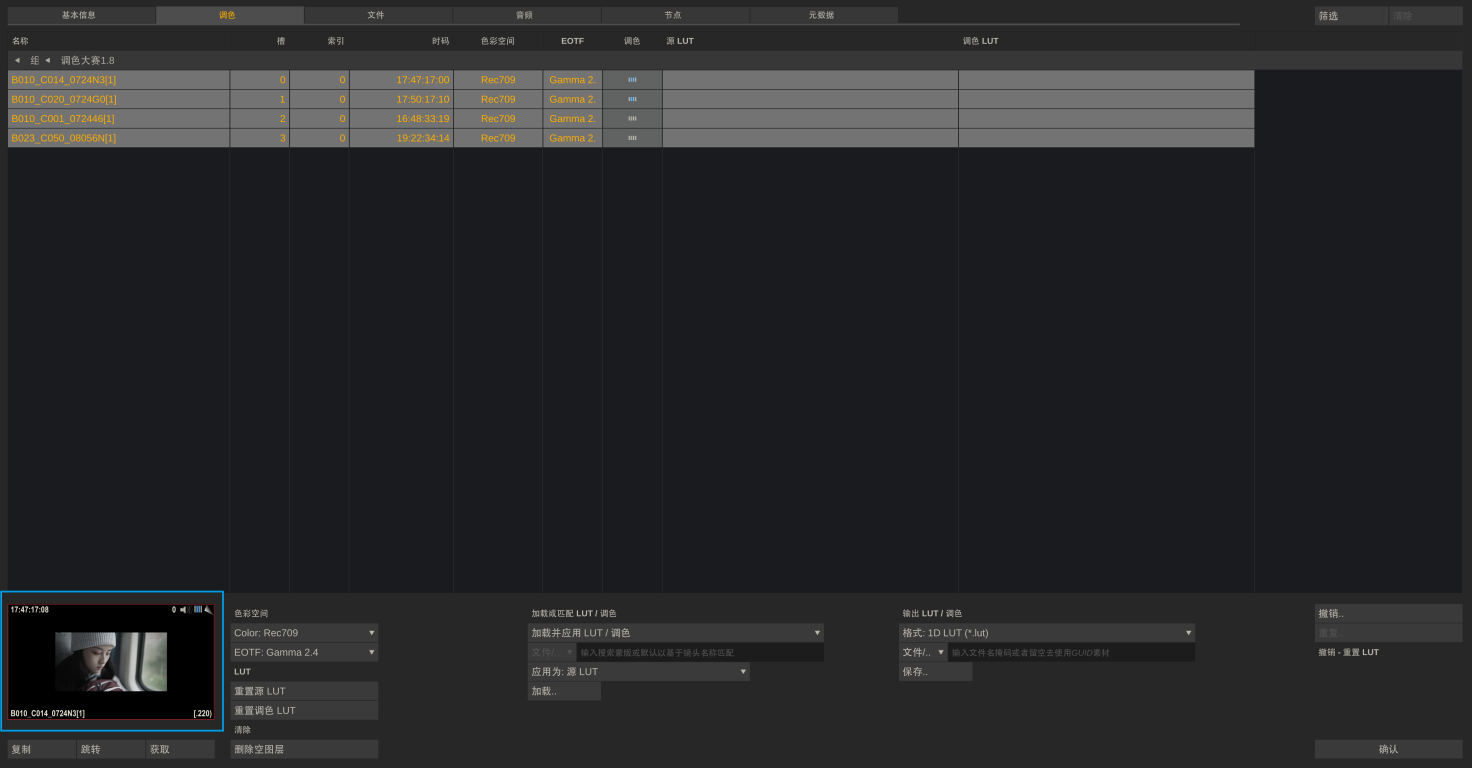
4.我们可以点击加载,选择好一个合适的还原LUT。点击打开。
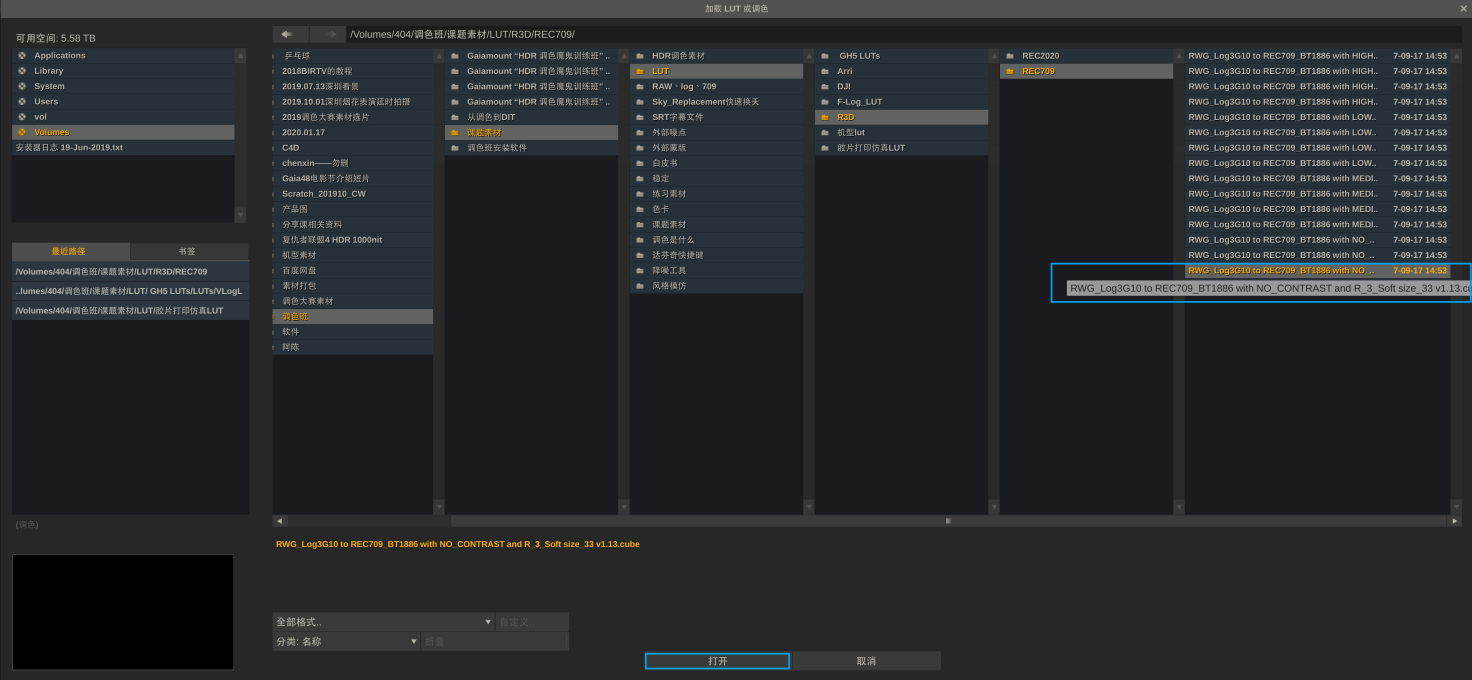
5.可以看到缩略图已经从LOG模式的素材还原成正常的709影像了。
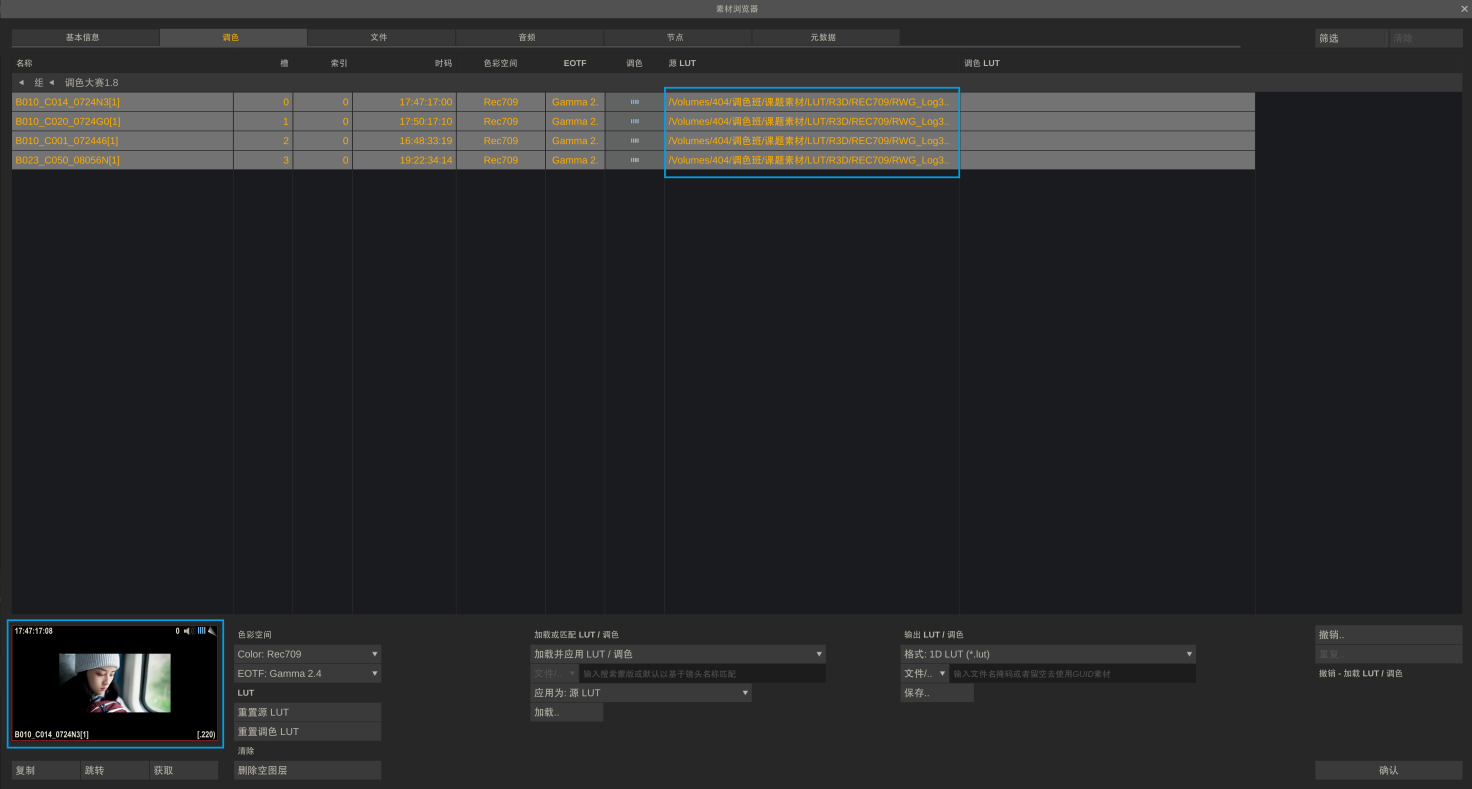
6.要实现最优流程,还可以切到调色特效界面,设置好IPP2的解码设置。

7.加调色LUT:点击源LUT切换到调色LUT选项,操作与还原LUT一样。

8.如果要调色的话,我一般不这样去操作,因为不能控制LUT的影响程度。
使用LUT的其他办法
9.导入一个R3D的素材,设置好解码和色彩空间。


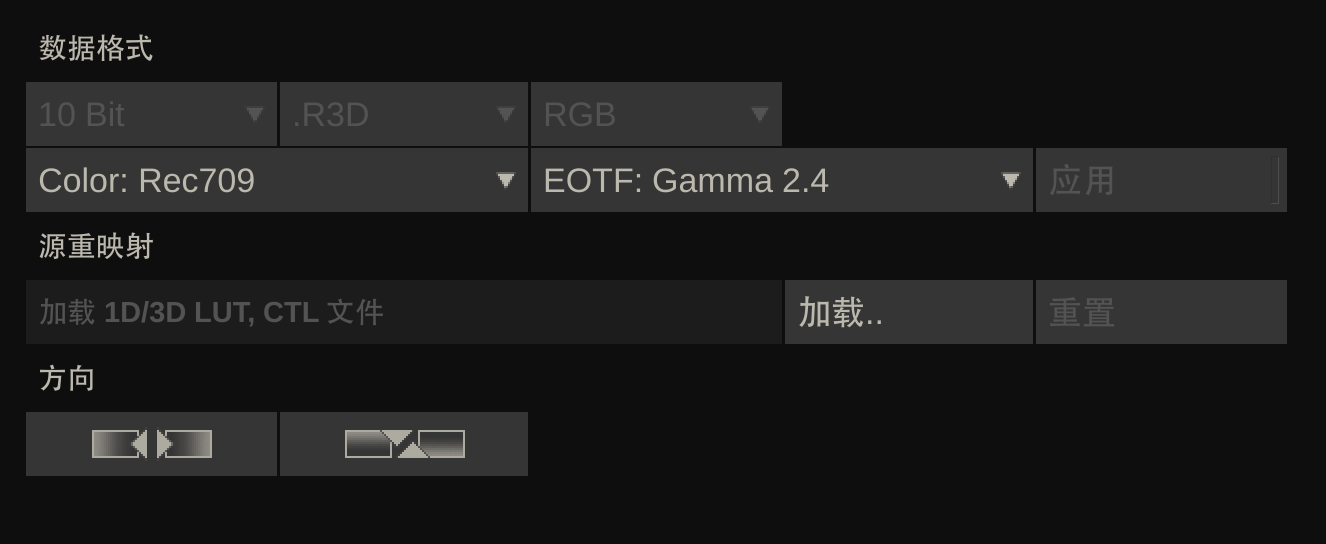
10.创建2个层,一级校正调整和校正LUT。
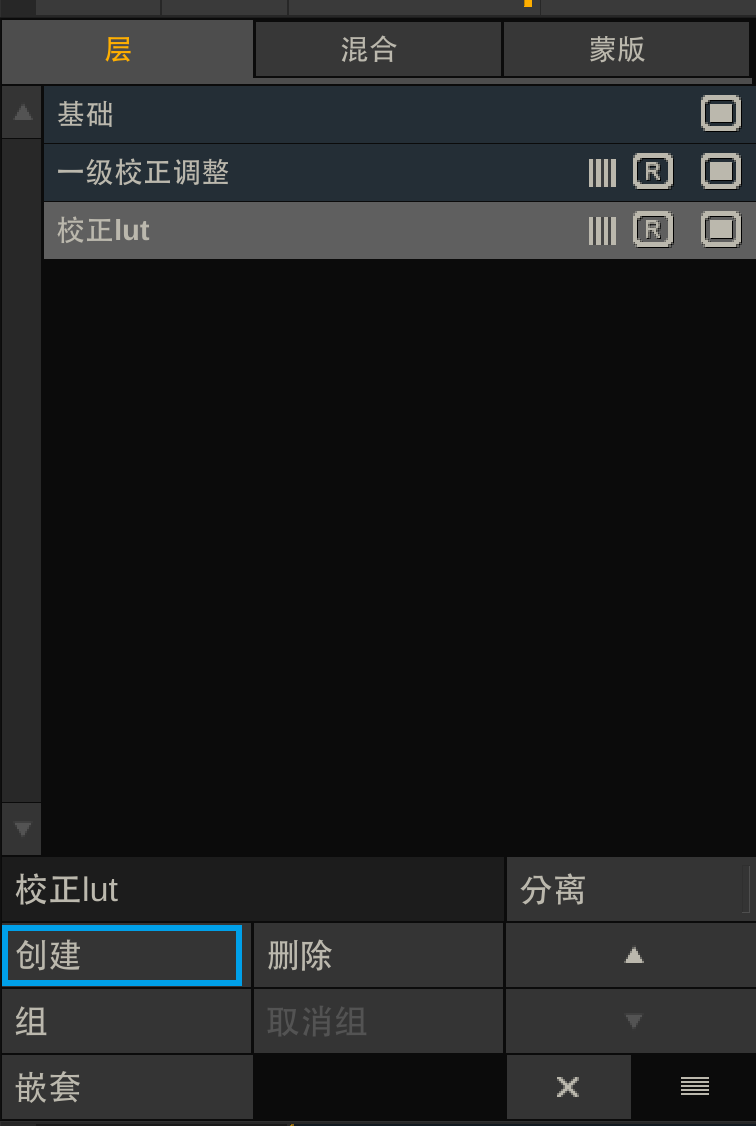
11.选择校正LUT层,点击工具LUT,切换到LUT模块。
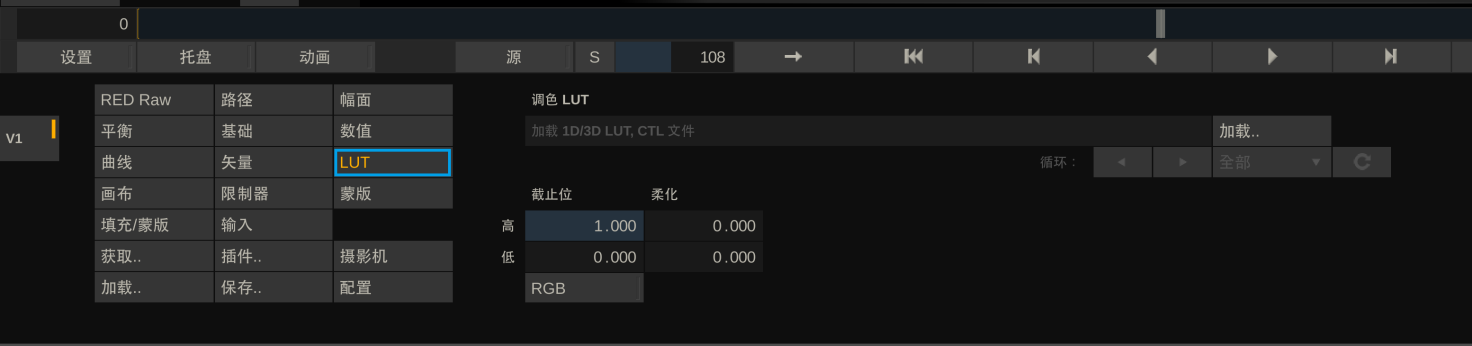
12.点击加载,选择好校正的LUT,点击打开。
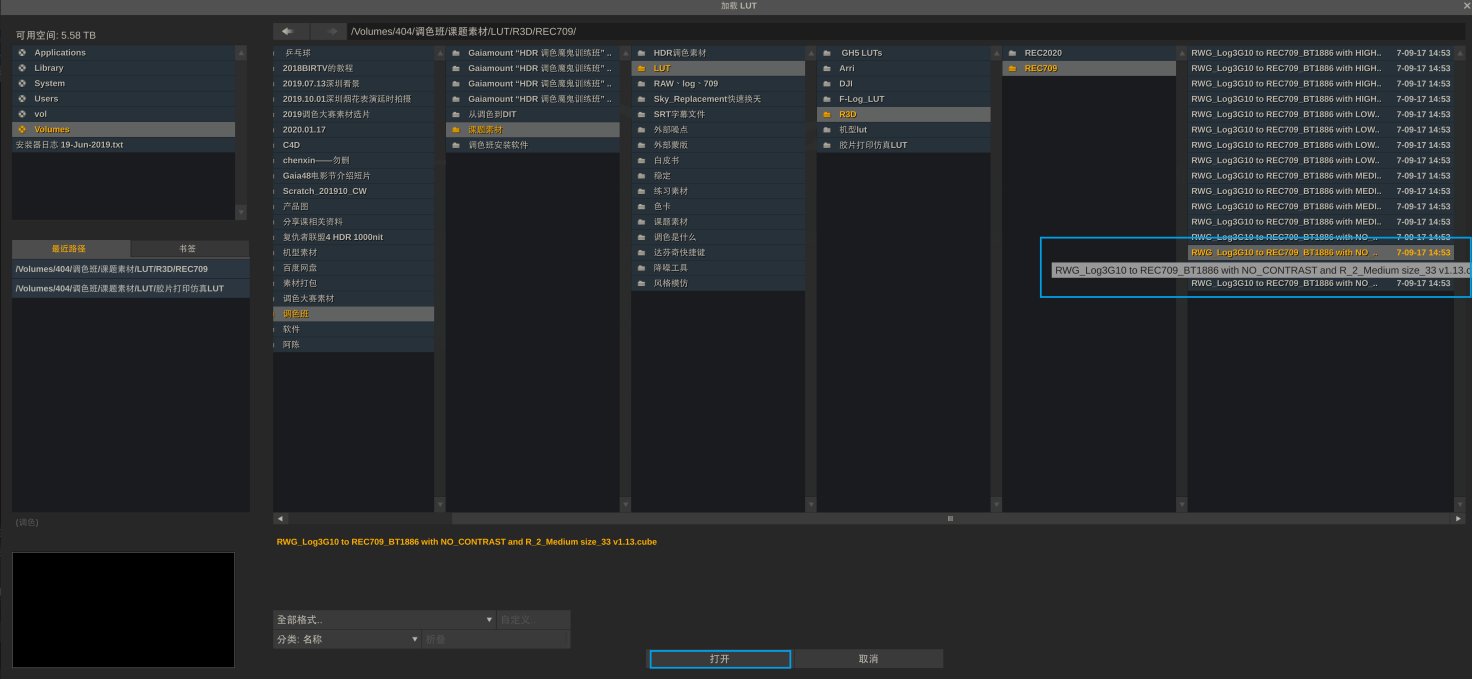

13.画面被校正成正常影像。

14.但校正LUT太过,我们也可以选择一级校正调整层进行lift、gamma、gain调整。
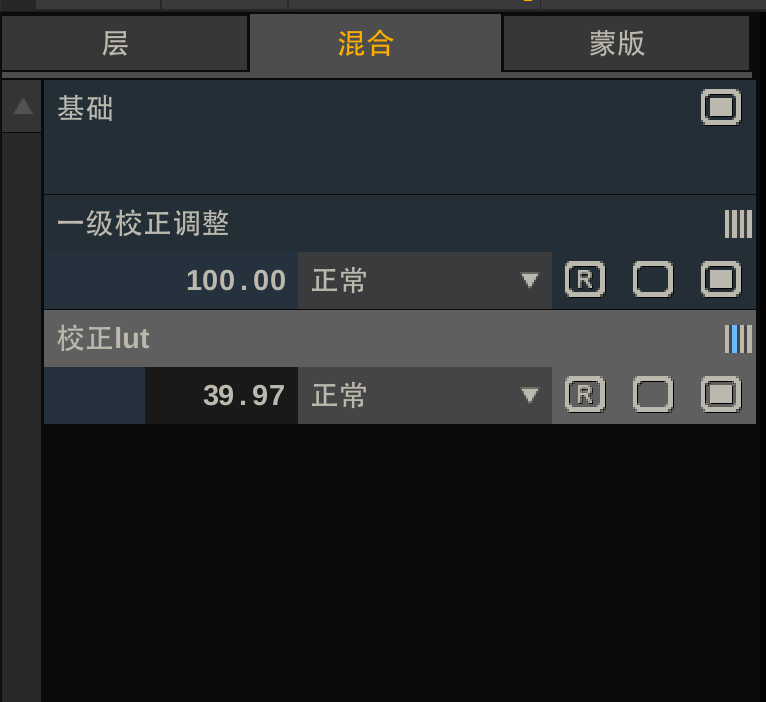

15.进行正常调色,调色完成。
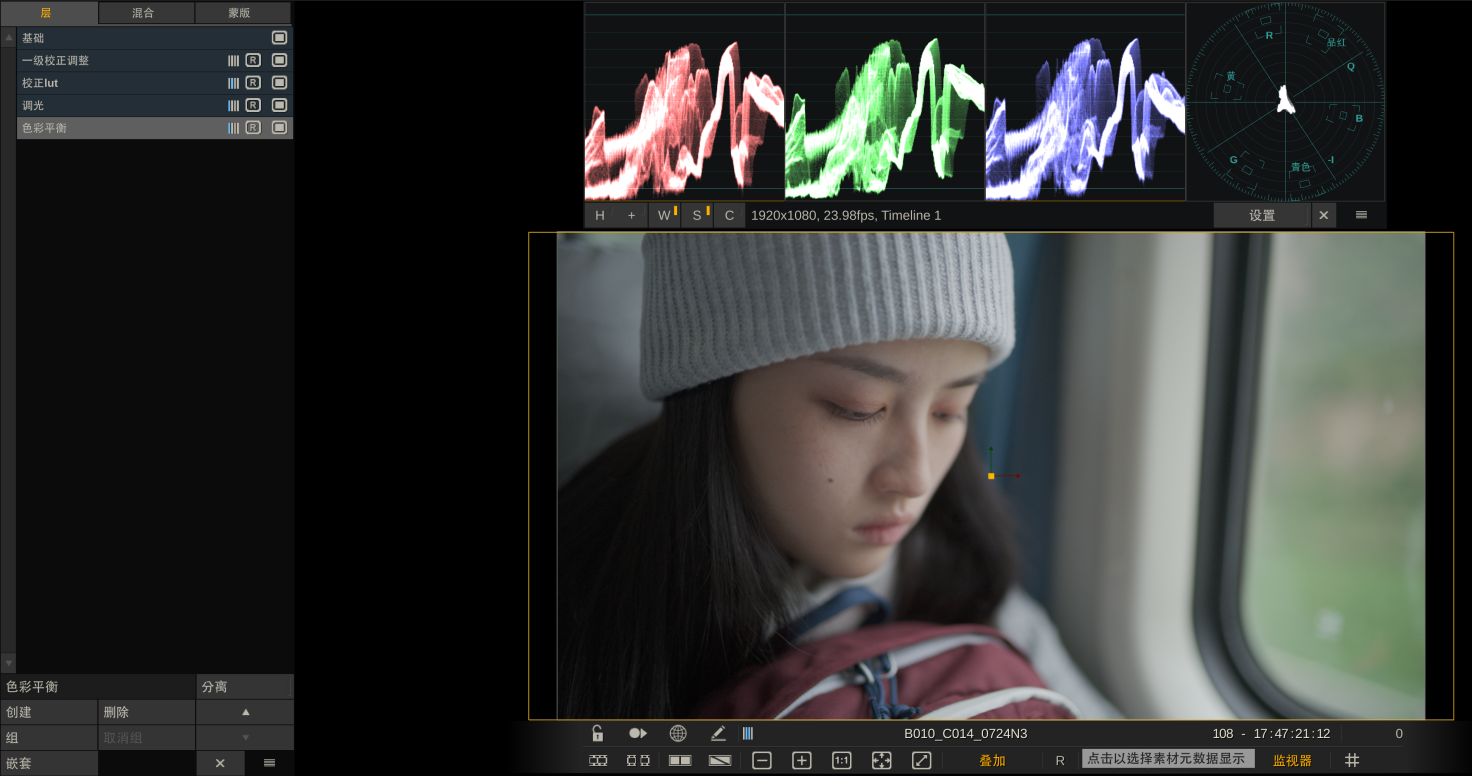
16.添加一个层,加载一个风格LUT,创造影像风格。
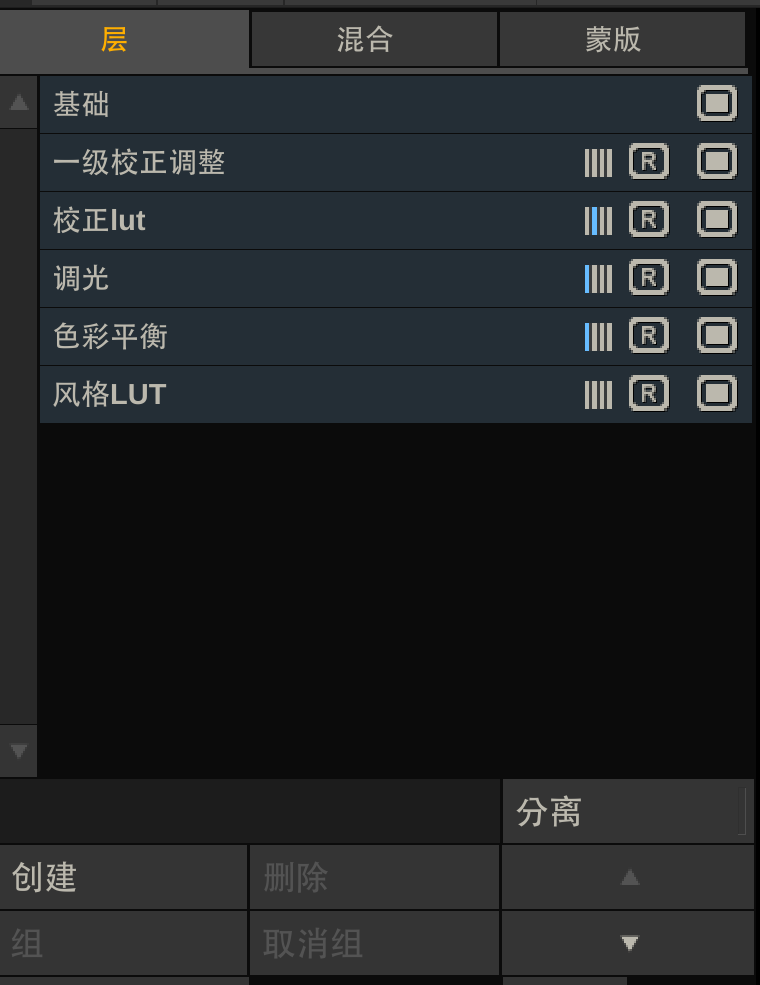
17.点击加载,选择好一个风格LUT,点击打开。
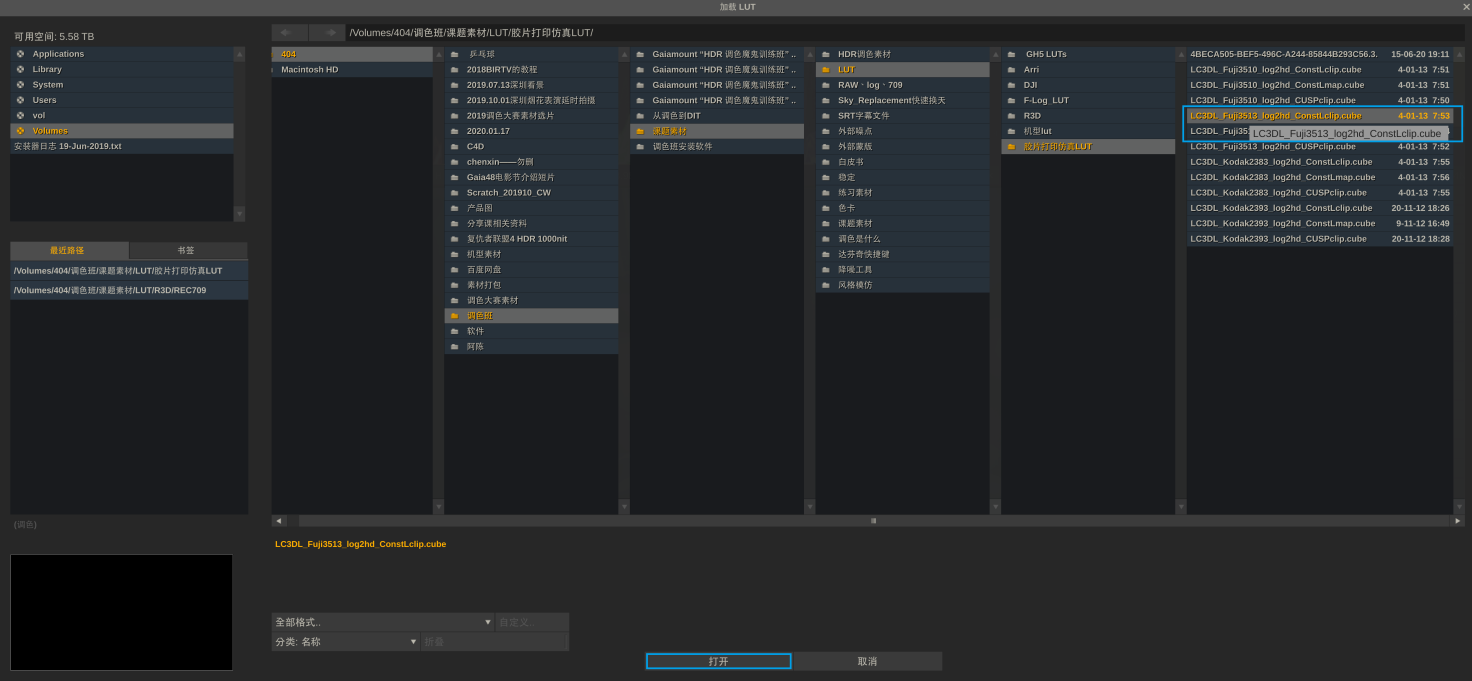

18.发现这个风格有点过,这时我们可以切换到混合,把风格LUT层的透明度调整成到一个合适的参数。

19.把画面调整到合适的风格就可以了。如果在这里调整还是不太满意,我们也可以在风格LUT层上下添加新的层进行调色调整。
学习更多SCRATCH视频/图文教程
试用或购买Assimilate SCRATCH
乐于学习的同学可以联系我们的Gaiamount课程官方微信号Gaiamount01,备注“SCRATCH”,申请加入SCRATCH学习交流群。还想看更多?Gaiamount平台上的学院板块还有更多精彩课程,无论你感兴趣的是SCRATCH,还是调色,亦或者是陈鑫老师,都可以点击第一个链接跳转至Gaiamount主站,发现更多!SCRATCH还支持免费试用!点击第二个链接前往尊正官方商城,了解更多信息。










-300x152.x33687.jpg)



